Cum să remediați pictogramele desktop în mișcare
Windows 10 este cea mai populară iterație a sistemului de operare, din ce în ce mai mulți utilizatori care trec la acesta în fiecare zi. Ceea ce face ca această iterație să fie diferită de altele este capacitatea sa de a personaliza și regla sistemul de operare în funcție de preferințele utilizatorului.
În ciuda faptului că este principalul produs al Microsoft, există încă numeroase probleme cu care trebuie să se confrunte utilizatorii. Una dintre ele fiind locul în care pictogramele Desktop continuă să se miște singure. Trebuie clarificat faptul că această problemă apare mai ales datorită setărilor sistemului de operare în sine. Fie asta, fie există o șansă ca Malware să vă infecteze computerul. În acest articol, vom parcurge toate motivele pentru care acest lucru ar putea apărea pe computerul dvs. și care sunt soluțiile posibile de remediere a acestora.
Ce provoacă mutarea pictogramelor desktop?
După investigațiile și rapoartele noastre de la utilizatori, am ajuns la concluzia că problema a apărut din mai multe motive diferite, dar niciuna dintre ele nu a fost o eroare sau probleme. Uită-te:
- Setări temă: Sunt cunoscute numeroase aplicații terțe care furnizează „teme” utilizatorilor pentru a schimba pictogramele desktop în funcție de propriul stil.
- Setări pentru Windows Desktop Icons: Windows are, de asemenea, setări pentru pictogramele Desktop care permit sistemului să le rearanjeze ori de câte ori se simte necesar. Acest lucru poate fi dezactivat cu ușurință în setările de personalizare.
- Programele malware: deși acest caz este foarte rar, există totuși evenimente în care programele malware modifică cu forță setările pictogramelor desktop. Efectuarea unei scanări rapide va ajuta la diagnosticare.
- Modificări de salvare a programului: în unele cazuri, pictograma programului este modificată chiar de program. Aici, nu puteți face nimic, cu excepția dezinstalării programului cu probleme.
Înainte de a continua, asigurați-vă că aveți o conexiune la internet activă și că sunteți conectat ca administrator pe computer.
Soluția 1: Dezactivarea temelor terță parte
Primul lucru pe care ar trebui să-l verificați este dacă există aplicații cu tema terță parte care vă schimbă pictogramele în funcție de stilul temei. Aceasta este cauza cea mai evidentă, care este adesea ignorată de utilizatori. Aplicația de temă terță parte obține, de obicei, permisiuni pentru a schimba desktop-ul atunci când afișează tema. Când se întâmplă, s-ar putea să se amestece în jurul pictogramelor. În această soluție, puteți fie să dezactivați manual aplicația temă sau să navigați la managerul de aplicații și să o dezinstalați de acolo.
- Apăsați Windows + R, tastați „ appwiz.cpl ” în caseta de dialog și apăsați Enter.
- Acum, parcurgeți toate aplicațiile și localizați aplicația temă. Faceți clic dreapta pe ea și selectați Dezinstalare .
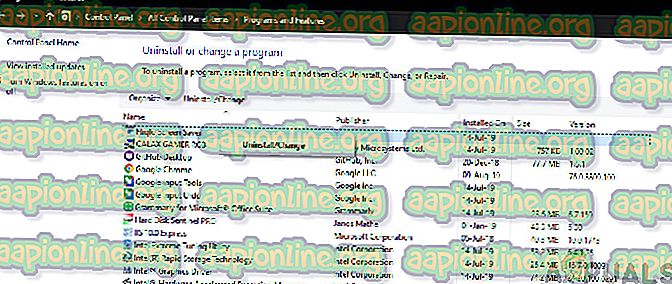
- Acum, reporniți computerul și verificați dacă problema este rezolvată.
Soluția 2: Schimbarea setărilor de personalizare
Un alt motiv obișnuit pentru care pictogramele dvs. sunt mutate este faptul că Windows este programat pentru a face acest lucru. Dacă nu modificați setările de personalizare pentru a le opri să se miște de pictograme, acestea vor continua să se miște. În această soluție, vom naviga către Desktop și vom schimba setările specifice. Rețineți că acest lucru trebuie repetat pentru toți utilizatorii de pe computer.
- Apăsați Windows + D pentru a naviga pe desktop.
- Acum, faceți clic dreapta oriunde pe ecran și selectați Vizualizare . Acum, trebuie să debifați următoarele atribute:
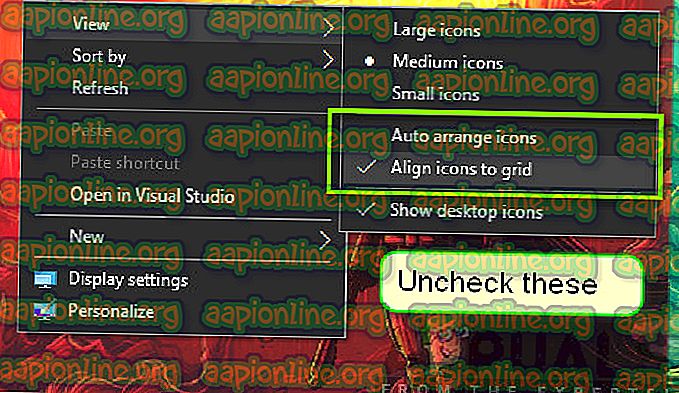
Organizarea automată a pictogramelor Aliniați pictogramele la grilă
- După ce ați modificat setările, reporniți computerul și verificați dacă problema este rezolvată.
Soluția 3: verificarea programelor malware
Dacă setările sunt setate și mai întâmpinați probleme, este foarte probabil să existe programe dăunătoare instalate pe computer care cauzează această problemă. Aceste programe, împreună cu monitorizarea activității și atacarea datelor, determină, de asemenea, oprirea operațiunilor de sistem și provoacă modificări, cum ar fi pictogramele în mișcare.
Scanează-ți computerul cu programe antivirus renumite, precum Malwarebytes sau Microsoft Security Essentials și asigură-te că toate definițiile virusului sunt actualizate. Asigurați-vă absolut că computerul dvs. nu este infectat înainte de a continua. Puteți încerca versiunea gratuită de Malwarebytes și să vă scanați computerul.
Soluția 4: Verificarea aplicațiilor
Un alt caz în care pictogramele dvs. se pot mișca de unul singur este acela în care o aplicație face modificări pentru pictograma în sine. De exemplu, un joc poate modifica locația pictogramei sale de fiecare dată când este actualizat. Ceea ce se întâmplă în fundal este că pictograma curentă este ștersă și o nouă pictogramă este înlocuită.
Când este plasată o nouă pictogramă, aceasta este plasată automat într-o ordine care este cel mai gol spațiu din partea stângă a desktopului. Dacă citiți acest articol, ar fi deja acea aplicație care continuă să schimbe plasarea pictogramelor pe desktop. Puteți fie să dezactivați opțiunea pictogramă Desktop din setări sau să o lăsați să rămână așa.
Soluția 5: verificarea jocurilor
Un alt caz în care pictogramele se pot deplasa este acela în care jocurile îți redimensionează rezoluția. Atunci când schimbă rezoluția, pentru o secundă separată, desktopul dvs. se schimbă și, atunci când se întâmplă, pictogramele sunt rearanjate, astfel încât să se potrivească ecranului.
Ce puteți face aici este fie să specificați o rezoluție fixă a jocului, fie să setați pictogramele în funcție de rezoluția care se schimbă. În afară de cauzele enumerate în acest articol, nu există alte motive pentru care pictogramele pot schimba poziția pe desktop, cu excepția cazului în care Windows are o eroare. Asigurați-vă că actualizați sistemul de operare la cea mai recentă versiune.



